PROE工程图尺寸标注与编辑
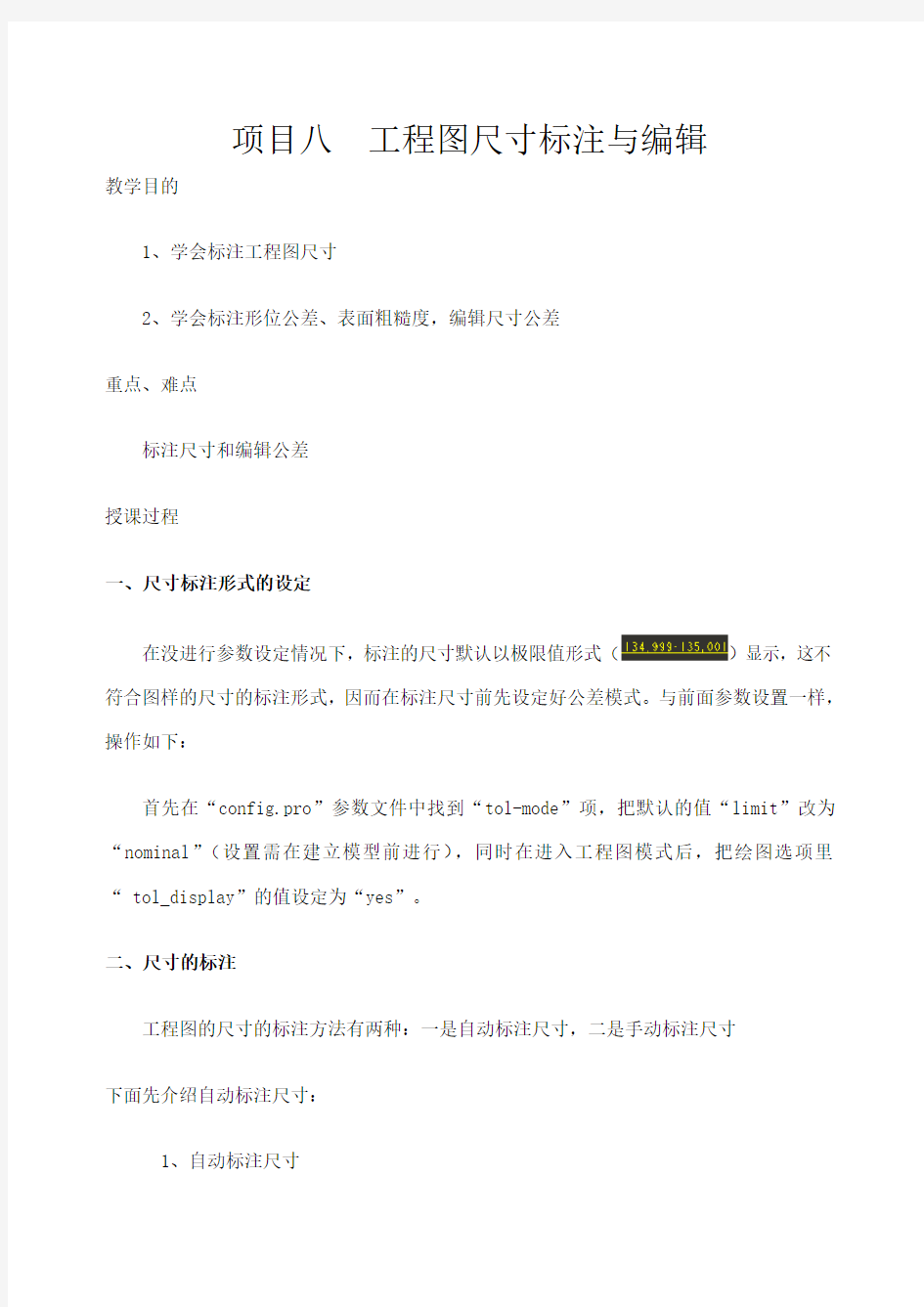
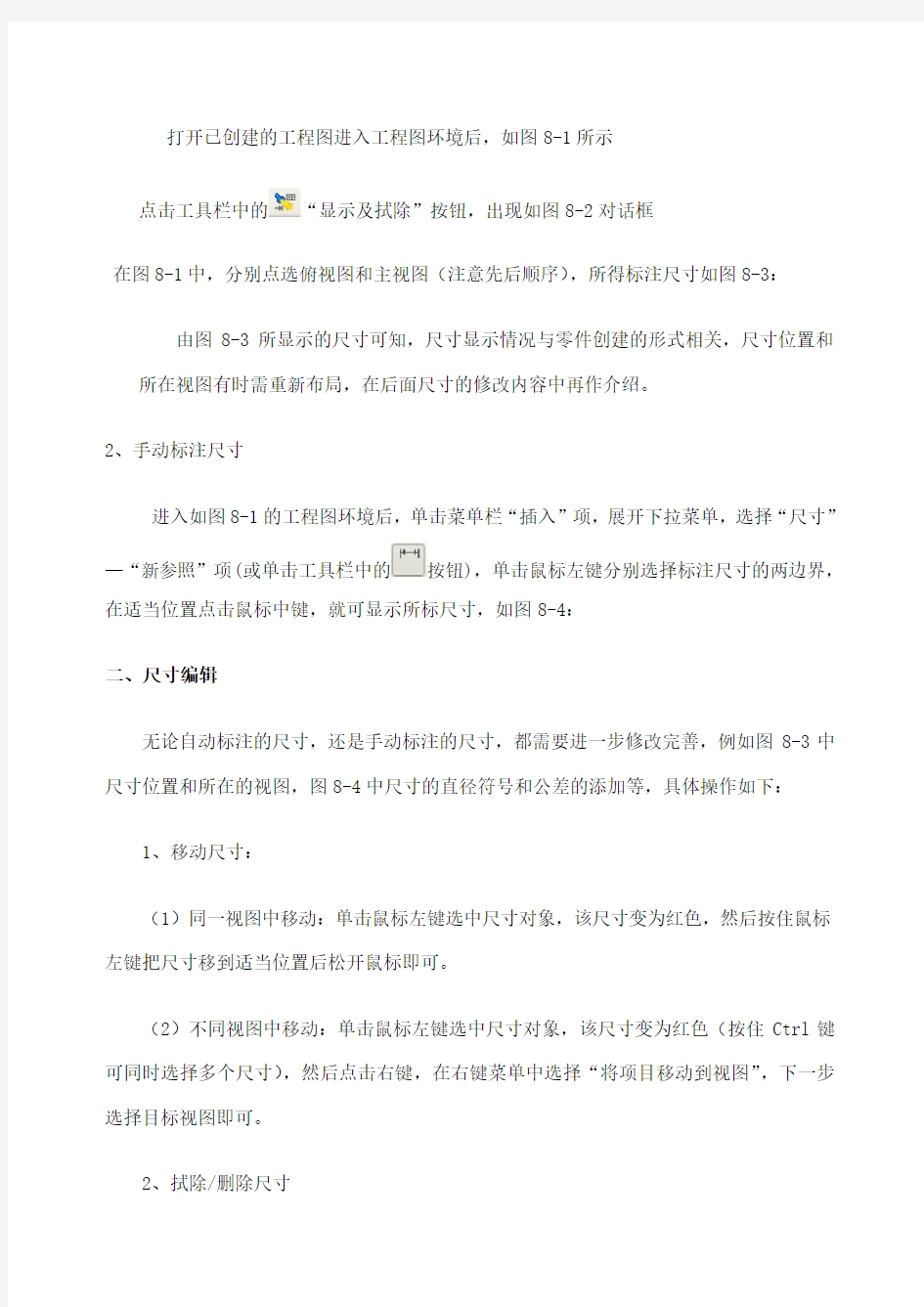
项目八工程图尺寸标注与编辑
教学目的
1、学会标注工程图尺寸
2、学会标注形位公差、表面粗糙度,编辑尺寸公差
重点、难点
标注尺寸和编辑公差
授课过程
一、尺寸标注形式的设定
在没进行参数设定情况下,标注的尺寸默认以极限值形式()显示,这不符合图样的尺寸的标注形式,因而在标注尺寸前先设定好公差模式。与前面参数设置一样,操作如下:
首先在“config.pro”参数文件中找到“tol-mode”项,把默认的值“limit”改为“nominal”(设置需在建立模型前进行),同时在进入工程图模式后,把绘图选项里“ tol_display”的值设定为“yes”。
二、尺寸的标注
工程图的尺寸的标注方法有两种:一是自动标注尺寸,二是手动标注尺寸
下面先介绍自动标注尺寸:
1、自动标注尺寸
打开已创建的工程图进入工程图环境后,如图8-1所示
点击工具栏中的“显示及拭除”按钮,出现如图8-2对话框
在图8-1中,分别点选俯视图和主视图(注意先后顺序),所得标注尺寸如图8-3:由图8-3所显示的尺寸可知,尺寸显示情况与零件创建的形式相关,尺寸位置和所在视图有时需重新布局,在后面尺寸的修改内容中再作介绍。
2、手动标注尺寸
进入如图8-1的工程图环境后,单击菜单栏“插入”项,展开下拉菜单,选择“尺寸”—“新参照”项(或单击工具栏中的按钮),单击鼠标左键分别选择标注尺寸的两边界,在适当位置点击鼠标中键,就可显示所标尺寸,如图8-4:
二、尺寸编辑
无论自动标注的尺寸,还是手动标注的尺寸,都需要进一步修改完善,例如图8-3中尺寸位置和所在的视图,图8-4中尺寸的直径符号和公差的添加等,具体操作如下:
1、移动尺寸:
(1)同一视图中移动:单击鼠标左键选中尺寸对象,该尺寸变为红色,然后按住鼠标左键把尺寸移到适当位置后松开鼠标即可。
(2)不同视图中移动:单击鼠标左键选中尺寸对象,该尺寸变为红色(按住Ctrl键可同时选择多个尺寸),然后点击右键,在右键菜单中选择“将项目移动到视图”,下一步选择目标视图即可。
2、拭除/删除尺寸
选中要删除的尺寸,单击右键出现右键菜单,左键单击“拭除”(若是手动标注的尺寸也可选择“删除”)项,再次单击左键确认;如果要全部删除尺寸,在图8-2中选择“拭除”面板,在“类型”栏中确定要删除的项目,在“拭除方式”选择“拭除全部”,确认“是”完成。
3、尺寸修改:
(1)尺寸更改和添加前缀:双击尺寸(或单击右键,在右键菜单选择“属性”项),出现“尺寸属性”对话框,如图8-5,在对话框中选择“尺寸文本”面板,点选“前缀”栏,单击
右下角“文本符号”按钮,选择所需符号,如图8-6给尺寸50添加了直径符号。
尺寸值的更改,在“属性”面板中“值和公差栏”的“公称值”框中输入数值,自动标注的尺寸值可以更改,更改后刷新模型形状也会发生变化。
(2)添加尺寸公差:双击尺寸出现“尺寸属性”对话框如图8-6,选择“属性”面板中的“值和公差”栏,在“公差模式”下拉选项框中选中所需模式,常用的是“加-减”模式,然后在“上公差”和“下公差”框中分别输入数值,如图8-6。
图8-7是编辑后一幅工程图:
三、表面粗糙度和形位公差的标注
工程图除了标注尺寸外,还要有表面粗糙度、形位公差的标注才完整。
1、表面粗糙度的标注
打开工程图,进入工程图环境。进入如图8-1的工程图环境后,单击菜单栏“插入”
项,展开下拉菜单,选择“表面光洁度”后,出现图8-8左侧“得到符号”对话框,因为Pro/E系统已有“表面光洁度”符号,单击“检索”项进入图8-8右侧打开文件框,在
(加工表面)文件中选择(标准)符号。
接下来在图8-9中选择“图元”项作为“表面光洁度”的“依附”对象,进入工程图中选择要标注表面粗糙度的“图元”,在“信息提示栏”中输入粗糙度值,单击“信息提示栏”右侧按钮,按“确定”后,在图8-9中选择“完成/返回”完成如图8-10。
2、形位公差标注
(1)创建基准
单击“插入”菜单,在展开下拉菜单中选择“模型基准”,有“平面”和“轴”两项,如图8-11,下面以创建“轴”基准为例:
选择“轴”项后,系统弹出如图8-12对话框:
输入名称,单击“定义”按钮,根据需要选用创建基准的方式,然后选择基准放置的位置,
结果如图8-13
(2)公差标注
单击“插入”菜单,在展开下拉菜单中选择“几何公差”,(如图8-11),出现图8-14对话框:
下面先以形状公差“圆跳动”为例进行操作说明:
点选“圆跳动”符号,
选择检测图元(图8-15
在轴侧图中选右侧圆柱
面),确定公差放置的形
式为“法向放置”,选定
放置的位置后,双击左键
确认完成。如要改变公差
值,双击标注中的公差
值,在图8-14中重新输
入值即可。
若要标注是位置公差,除按形状公差标注操作外,还要添加基准符号,操作如图8-15,选择已建立的基准。
完成后获得如图8-17:
